windows XP本地连接受限制或无连接
路由正常xp电脑连不上网怎么回事

路由正常xp电脑连不上网怎么回事有些时候我们的路由器正常,但是xp电脑连不上网,这是怎么回事呢?下面就由店铺来为你们简单的介绍路由正常xp电脑连不上网的原因及解决方法吧!路由正常xp电脑连不上网的解决方法:一、手动设置IP:方法是打开“控制面板”——“网络连接”,找到当前的本地连接,右击它,选“属性”,在“常规”选项卡中双击“Internet协议(TCP/IP)”,选择“使用下面的IP地址”,在“IP 地址”中填写“192.168.0.1”,在“子网掩码”中填写“255.255.255.0”,其他不用填写,然后点“确定”即可解决该问题。
(如果当前计算机加入工作组或域,就要根据情况而设置)用指定IP的方法解决,但是用这种方法有时也无法解决问题(表现为“连接限制”的提示会消失,本地连接正常,但是不能上网);二、设置网卡:1、把网卡禁用一下,再启用;2、将机箱电源拔掉,机箱的那头,还有小猫或陆游器的电源.全部关闭断电并拔出电源线,然后把机箱打开,把网卡拔出,然后按原来位置插好!将机箱安装好,装上电源,连接好网络线!其余的线都连好,启动电脑!进入XP故障排除!三、关闭防火墙;四、本地连接属性中有一选项为“在连接受限制或无连接时不要通知我”在它的前面打上勾;五、命令提示符(运行cmd)处键入 netsh winsock reset,然后按Enter。
运行此命令后重新启动计算机。
六、在“网络连接”中,用鼠标右键单击“本地连接”,在弹出菜单中选择“属性”,而后在弹出对话框中查看“常规”标签页中的“此连接使用下列项目”列表,去除其中默认的“Inte rnet协议”对话框中的对号。
确认操作后,网络连接受限的提示就会消失,此时看看是否能够上网。
如果还是无法上网,则再次调出“本地连接属性”对话框,在“常规”标签页中点击“按钮”按钮,弹出“选项网络组件类型”对话框,在其中的列表中选择“协议”,再点击“添加”按钮,弹出“选择网络协议”对话框,选择“厂商”为“Microsoft”,“网络协议”为“Microsoft TCP/IP版本6”,逐层确认操作后,即可解决问题。
笔记本电脑网络连接受限上不了网怎么处理
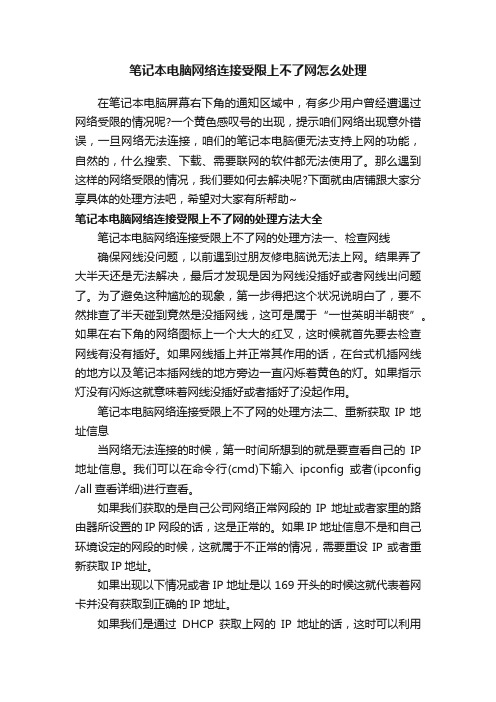
笔记本电脑网络连接受限上不了网怎么处理在笔记本电脑屏幕右下角的通知区域中,有多少用户曾经遭遇过网络受限的情况呢?一个黄色感叹号的出现,提示咱们网络出现意外错误,一旦网络无法连接,咱们的笔记本电脑便无法支持上网的功能,自然的,什么搜索、下载、需要联网的软件都无法使用了。
那么遇到这样的网络受限的情况,我们要如何去解决呢?下面就由店铺跟大家分享具体的处理方法吧,希望对大家有所帮助~笔记本电脑网络连接受限上不了网的处理方法大全笔记本电脑网络连接受限上不了网的处理方法一、检查网线确保网线没问题,以前遇到过朋友修电脑说无法上网。
结果弄了大半天还是无法解决,最后才发现是因为网线没插好或者网线出问题了。
为了避免这种尴尬的现象,第一步得把这个状况说明白了,要不然排查了半天碰到竟然是没插网线,这可是属于“一世英明半朝丧”。
如果在右下角的网络图标上一个大大的红叉,这时候就首先要去检查网线有没有插好。
如果网线插上并正常其作用的话,在台式机插网线的地方以及笔记本插网线的地方旁边一直闪烁着黄色的灯。
如果指示灯没有闪烁这就意味着网线没插好或者插好了没起作用。
笔记本电脑网络连接受限上不了网的处理方法二、重新获取IP地址信息当网络无法连接的时候,第一时间所想到的就是要查看自己的IP 地址信息。
我们可以在命令行(cmd)下输入ipconfig或者(ipconfig /all查看详细)进行查看。
如果我们获取的是自己公司网络正常网段的IP地址或者家里的路由器所设置的IP网段的话,这是正常的。
如果IP地址信息不是和自己环境设定的网段的时候,这就属于不正常的情况,需要重设IP或者重新获取IP地址。
如果出现以下情况或者IP地址是以169开头的时候这就代表着网卡并没有获取到正确的IP地址。
如果我们是通过DHCP获取上网的IP地址的话,这时可以利用ipconfig /release命令释放现有的IP地址信息,然后利用ipconfig /renew从DHCP获取合适的IP地址。
网络连接及网络连接的一些问题处理办法

Windows Vista / 7糸统怎样设置网络连接及网络连接的一些问题处理办法一、怎样设置固定的IP地址:1 、如果是采用ADSL宽带接入(WAN微型端口PPPOE含无线接入),就在Internet 协议本4(TCP/IP)属性的常规项里设置勾选"自动获得 IP地址(0)"和下面的"自动获得DNS服务器地址(B),因为ADSL宽带接入(WAN微型端口PPPOE含无线接入)的IP地址是动态的IP (不断改变的)。
2 、如果是局域网用路由器本地连接就要Internet协议本4(TCP/IP)属性设置固定的IP地址和固定的DNS服务器地址(E),因为局域网内的IP地址上是靠接入这个局域网内分配的。
3、假如不是局域网是采用ADSL宽带接入(WAN微型端口PPPOE含无线接入)也设置固定IP地址,就容易被黑客入侵攻击,因为ADSL接入的Modom端口里是没有防火墙的;而局域网用路由器本地连接就可以设置固定的IP地址,因为现在所有的路由器的端口里都设有防火墙的.二、局域网Internet协议本4(TCP/IPv4)属性适用路由器本地连接设置:1:在“控制面板→网络连接”里,用鼠标右键单击“本地连接”图标.2:然后选择属性,在弹出的属性窗口的“此连接使用下列项目(0)”选项卡的列表里选择“Internet协议本4 (TCP/IPv4)属性然后单击“属性”按钮。
3:在弹出的属性窗口中,选择“使用下面的IP地址(S)”选项,填上 :IP地址(I) : 192 .168 .1 . X [ IP选择范围为:192.168.1.X(2≤X≤255) ].子网掩码(U) : 255.255.255.0默认网关(D) : 192 .168 . 1 . 14:下面一栏中 "使用下面的DNS服务器地址(E) " 填上 :首选DNS服务器(P): 202 .96 .128 .166备用DNS服务器(A): 202 .96 .128 .86三、 ADSL宽带接入(WAN微型端口PPPOE)Internet协议本4(TCP/IPv4)属性设置(包括备用设置):1:在“控制面板→网络连接”里,用鼠标右键单击“本地连接”图标.2:然后选择属性,在弹出的属性窗口的“此连接使用下列项目(0)”选项卡的列表里选择“Internet协议本4 (TCP/IPv4)属性然后单击“属性”按钮. 3:在常规项里勾选"自动获得 IP地址(0)"和下面的"自动获得DNS服务器地址(B).4:点击旁边的"备用配置",然后在"用户配置(S)"里分别填上:IP地址(I): 192 .168 .0 .204子网掩码(U): 255 .255 .255.0默认网关(D): 198 .168 .0 . 1使用下面的DNS服务器地址(E)首选DNS服务器(P) 192 .168 .0 .188四、网络连接的一些问题处理办法 :【1】、点击宽带连接提示说"netcfg.hlp和windows.hlp"文件不存在的解决方案 :方法一:将下面的东西复制到一个空白的记事本中,选文件另存为文件类型选全部文件,文件名输入(注意包括引号最好复制) "fixEXE.reg" 放在桌面上 .双击这个fixEXE.reg 即可解决.Windows Registry Editor Version 5.00[HKEY_CLASSES_ROOT\exefile\shell\open\command] @="\"%1\" %*"方法二:1) :下载System Repair Engineer 下载后将文件释放到 C:\ 根目录下.2 ) : 然后打开我的电脑,菜单: 工具→ 文件夹选项,将"隐藏已知文件的后缀"的勾取消.3 ) : 将 SREng.exe 改名为 4 点击运行点"系统修复" —> 文件关联点"修复"按钮即可原来这个netcfg.hlp文件是系统网络连接帮助文件,无法建立拨号连接时,系统会按照netcfg.hlp提供一些错误信息. ( 附:netcfg.hlp这个文件就点这里下载:,另一下载地址:然后再将其放到 Windows\help 这个目录下重启即可) 。
XP系统可以ping通网络却无法上网的故障怎么修复
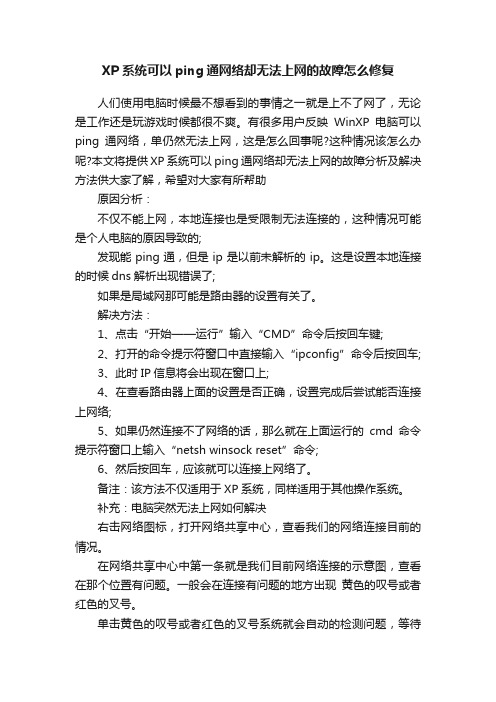
XP系统可以ping通网络却无法上网的故障怎么修复人们使用电脑时候最不想看到的事情之一就是上不了网了,无论是工作还是玩游戏时候都很不爽。
有很多用户反映WinXP电脑可以ping通网络,单仍然无法上网,这是怎么回事呢?这种情况该怎么办呢?本文将提供XP系统可以ping通网络却无法上网的故障分析及解决方法供大家了解,希望对大家有所帮助原因分析:不仅不能上网,本地连接也是受限制无法连接的,这种情况可能是个人电脑的原因导致的;发现能ping通,但是ip是以前未解析的ip。
这是设置本地连接的时候dns解析出现错误了;如果是局域网那可能是路由器的设置有关了。
解决方法:1、点击“开始——运行”输入“CMD”命令后按回车键;2、打开的命令提示符窗口中直接输入“ipconfig”命令后按回车;3、此时IP信息将会出现在窗口上;4、在查看路由器上面的设置是否正确,设置完成后尝试能否连接上网络;5、如果仍然连接不了网络的话,那么就在上面运行的cmd命令提示符窗口上输入“netsh winsock reset”命令;6、然后按回车,应该就可以连接上网络了。
备注:该方法不仅适用于XP系统,同样适用于其他操作系统。
补充:电脑突然无法上网如何解决右击网络图标,打开网络共享中心,查看我们的网络连接目前的情况。
在网络共享中心中第一条就是我们目前网络连接的示意图,查看在那个位置有问题。
一般会在连接有问题的地方出现黄色的叹号或者红色的叉号。
单击黄色的叹号或者红色的叉号系统就会自动的检测问题,等待一会结果就会出来了,能否解决问题系统也会给出提示。
系统提示无法修复,但是其实问题已经解决了,再次进行连接即可。
如果自动修复以后还是不行,那就是我们的网络连接设置需要手动的进行一些设置。
打开网络共享中心,在左侧有一个管理适配器的选项,单击进入。
在里面可以看到电脑中所有的网络连接使用的适配器开启状态。
右击,选择诊断操作看是否能够正常修复。
注意选择诊断的适配器是我们需要使用的,如网线就是本地连接,无线就是无线网络。
电脑无法连接网络该如何解决
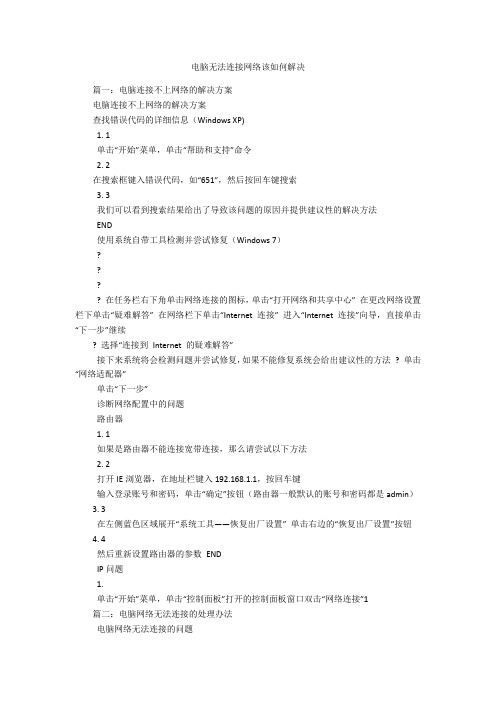
电脑无法连接网络该如何解决篇一:电脑连接不上网络的解决方案电脑连接不上网络的解决方案查找错误代码的详细信息(Windows XP)1. 1单击“开始”菜单,单击“帮助和支持”命令2. 2在搜索框键入错误代码,如“651”,然后按回车键搜索3. 3我们可以看到搜索结果给出了导致该问题的原因并提供建议性的解决方法END使用系统自带工具检测并尝试修复(Windows 7)???? 在任务栏右下角单击网络连接的图标,单击“打开网络和共享中心” 在更改网络设置栏下单击“疑难解答” 在网络栏下单击“Internet 连接” 进入“Internet 连接”向导,直接单击“下一步”继续? 选择“连接到Internet 的疑难解答”接下来系统将会检测问题并尝试修复,如果不能修复系统会给出建议性的方法? 单击“网络适配器”单击“下一步”诊断网络配置中的问题路由器1. 1如果是路由器不能连接宽带连接,那么请尝试以下方法2. 2打开IE浏览器,在地址栏键入192.168.1.1,按回车键输入登录账号和密码,单击“确定”按钮(路由器一般默认的账号和密码都是admin)3. 3在左侧蓝色区域展开“系统工具——恢复出厂设置” 单击右边的“恢复出厂设置”按钮4. 4然后重新设置路由器的参数ENDIP问题1.单击“开始”菜单,单击“控制面板”打开的控制面板窗口双击“网络连接”1篇二:电脑网络无法连接的处理办法电脑网络无法连接的问题一、网络设置的问题这种原因比较多出现在需要手动指定IP、网关、DNS服务器联网方式下,及使用代理服务器上网的。
仔细检查计算机的网络设置。
二、DNS服务器的问题当IE无法浏览网页时,可先尝试用IP地址来访问,如果可以访问,那么应该是DNS的问题,造成DNS的问题可能是连网时获取DNS出错或DNS服务器本身问题,这时你可以手动指定DNS服务(地址可以是你当地ISP提供的DNS服务器地址,也可以用其它地方可正常使用DNS服务器地址。
怎么解决xp电脑本地连接连不上
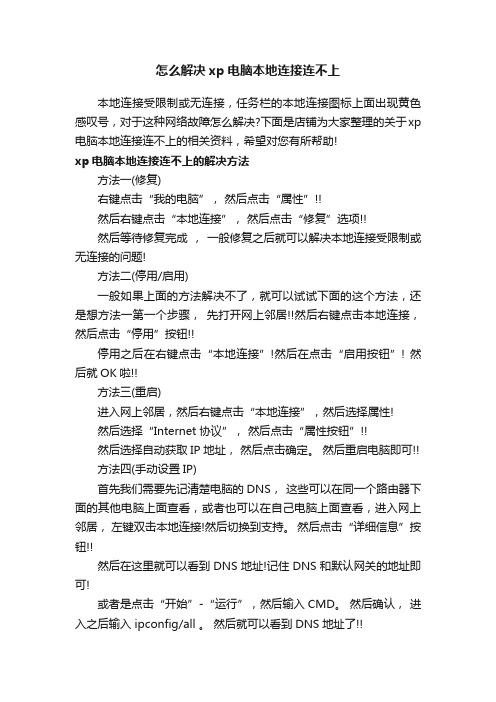
怎么解决xp电脑本地连接连不上本地连接受限制或无连接,任务栏的本地连接图标上面出现黄色感叹号,对于这种网络故障怎么解决?下面是店铺为大家整理的关于xp 电脑本地连接连不上的相关资料,希望对您有所帮助!xp电脑本地连接连不上的解决方法方法一(修复)右键点击“我的电脑”,然后点击“属性”!!然后右键点击“本地连接”,然后点击“修复”选项!!然后等待修复完成,一般修复之后就可以解决本地连接受限制或无连接的问题!方法二(停用/启用)一般如果上面的方法解决不了,就可以试试下面的这个方法,还是想方法一第一个步骤,先打开网上邻居!!然后右键点击本地连接,然后点击“停用”按钮!!停用之后在右键点击“本地连接”!然后在点击“启用按钮”! 然后就OK啦!!方法三(重启)进入网上邻居,然后右键点击“本地连接”,然后选择属性!然后选择“Internet 协议”,然后点击“属性按钮”!!然后选择自动获取IP地址,然后点击确定。
然后重启电脑即可!!方法四(手动设置IP)首先我们需要先记清楚电脑的DNS,这些可以在同一个路由器下面的其他电脑上面查看,或者也可以在自己电脑上面查看,进入网上邻居,左键双击本地连接!然后切换到支持。
然后点击“详细信息”按钮!!然后在这里就可以看到DNS地址!记住DNS和默认网关的地址即可!或者是点击“开始”-“运行”,然后输入CMD。
然后确认,进入之后输入 ipconfig/all 。
然后就可以看到DNS地址了!!然后按照方法三,进入到IP设置页面,这里DNS 和默认网关输入你电脑刚刚查询的。
要改变的地方就是IP地址,IP地址修改为:192.168.1.*** ,其中我标记的*** 输入1-255的数字! 前面的不变。
输入之后点击确定即可!!xp电脑本地连接连不上。
winxp快速设置无线网络
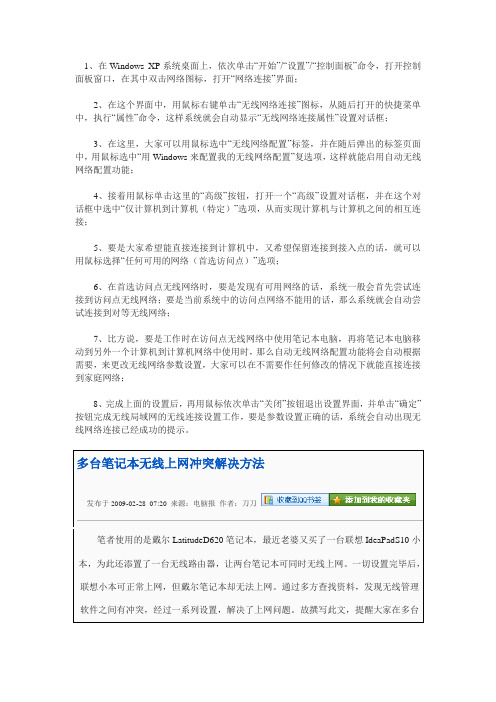
1、在Windows XP系统桌面上,依次单击“开始”/“设置”/“控制面板”命令,打开控制面板窗口,在其中双击网络图标,打开“网络连接”界面;
2、在这个界面中,用鼠标右键单击“无线网络连接”图标,从随后打开的快捷菜单中,执行“属性”命令,这样系统就会自动显示“无线网络连接属性”设置对话框;
3、在这里,大家可以用鼠标选中“无线网络配置”标签,并在随后弹出的标签页面中,用鼠标选中“用Windows来配置我的无线网络配置”复选项,这样就能启用自动无线网络配置功能;
4、接着用鼠标单击这里的“高级”按钮,打开一个“高级”设置对话框,并在这个对话框中选中“仅计算机到计算机(特定)”选项,从而实现计算机与计算机之间的相互连接;
5、要是大家希望能直接连接到计算机中,又希望保留连接到接入点的话,就可以用鼠标选择“任何可用的网络(首选访问点)”选项;
6、在首选访问点无线网络时,要是发现有可用网络的话,系统一般会首先尝试连接到访问点无线网络;要是当前系统中的访问点网络不能用的话,那么系统就会自动尝试连接到对等无线网络;
7、比方说,要是工作时在访问点无线网络中使用笔记本电脑,再将笔记本电脑移动到另外一个计算机到计算机网络中使用时,那么自动无线网络配置功能将会自动根据需要,来更改无线网络参数设置,大家可以在不需要作任何修改的情况下就能直接连接到家庭网络;
8、完成上面的设置后,再用鼠标依次单击“关闭”按钮退出设置界面,并单击“确定”按钮完成无线局域网的无线连接设置工作,要是参数设置正确的话,系统会自动出现无线网络连接已经成功的提示。
新学期开始了,想必又有很多同学都增添了心爱的笔记本吧!。
或“无internet访问权限”解决方法。

在接8999110的过程中,有好多客户都是咨询同样以一个问题,笔记本在单位,旅馆等地无法上网,而且这些客户使用环境都是一样的,都是WINDOWS7操作系统,在有多级路由的环境中使用,并且无法上网.总结了几个解决方案,其原理都是一样的,方法如下:方法一:现象:系统任务栏右下角的网络连接图标带有一个黄色的感叹号。
具体为-—IPV4 无Internet访问权限,IPV6无网络访问权限。
能从路由获取内网地址,也能获取IPV6地址;可以ping通内网IP地址,也可以Ping通路由网关.这些现象在XP下正常。
环境:我是在政府部门工作,单位有一台主路由:H3C ICG 1000,下面有若干交换机,以及当作交换机用的TP-Link R402路由器。
解决过程:当然,遇到不懂的问题,首先想到的是“百度一下”。
笔者在百度下分别搜索“Win7无法上网”“IPV4 无Internet访问权限"等关键词,未成想竟然有如此之多此类问题。
笔者按照网上的方法,一一试过,均无效果。
网上方法大概如下:1、设置IP地址2、重置DNS和IP:NETSH INT IP RESET;IPCONFIG /FLUSHDNS3、取消IPV4外的所有协议4、杀毒5、重装网卡驱动6、重装系统7、换路由……其中第4条根本就不用考虑,用正版盘装的Win7,没有用哪来的病毒,而且系统也不像中毒了;第7条受环境限制无法如愿。
就当笔者绝望之时,我无意中在浏览器栏输入192。
168。
1。
1,进入了路由登录界面,奇怪的事情就在这里,为什么我进去的不是H3C ICG 1000,反而是TP-Link R402呢?最后,经过笔者的一番摸索,终于发现,关键问题就在这里:虽然我们并未把接到H3C ICG 1000的主线接到TP-Link R402的WAN口上,只是把它当作交换机用,但Windows7还是睿智的发现了它——是个冒牌的交换机,而是更高级的路由!结果,我这台装了Windows 7的电脑毫不犹豫的选择了TP-Link R402的路由器,无法上网的问题随之便发生了!既然清楚了问题的根源,那该如何解决呢?最初,笔者考虑的是在“本地连接”的“属性"里更改路由的跳跃点,但知识和能力有限,更改了好几次都未成功,最后只能作罢。
- 1、下载文档前请自行甄别文档内容的完整性,平台不提供额外的编辑、内容补充、找答案等附加服务。
- 2、"仅部分预览"的文档,不可在线预览部分如存在完整性等问题,可反馈申请退款(可完整预览的文档不适用该条件!)。
- 3、如文档侵犯您的权益,请联系客服反馈,我们会尽快为您处理(人工客服工作时间:9:00-18:30)。
windows XP本地连接受限制或无连接
【故障现象】每次进入Windows XP系统时,就会弹出一个提示“本地连接受限制或无连接”,并且网络连接上有个黄色的感叹号。
【故障分析】如果是内网,就检查一下内网服务器是否分配了IP给电脑,或者是否要手动指定IP?如果是ADSL拨号上网,那么在网卡的网络设置是“自动获得IP地址”的情况下,如果获取不到IP就会这样。
因为网络服务商的网络服务器只会分配一个IP给ADSL的虚拟网卡,不会分配给那个网卡一个IP。
【故障解决】最简单的方法就是在系统托盘上鼠标右键单击该网卡,单击“状态→属性”按钮打开本地连接属性对话框,在“常规”选项卡上去掉“此连接被限制或无连接时通知我”选项前面的“√”。
但是这样做会使Windows XP在每次开机的时候会搜索DHCP服务器,以获得动态IP,从而影响到启动系统的速度。
最好的方法就是除了去掉“此连接被限制或无连接时通知我”选项前面的“√”,接着“此连接使用下列项目”中双击“Internet协议(TCP/IP)”,选中“使用下面的IP地址”,然后输入比如192.168.1.1(IP地址)、255.255.255.0(子网掩码),手动指定IP,以加快Windows XP的启动速度。
1.手动设置IP地址和DNS 格式如同另外一台电脑。
2.运行ping命令,检查电脑和路由器的连接
3.进入路由器管理页面,检查DHCP服务
最佳答案
windows xp SP2更多考虑了安全问题,你的IP设置为自动获取,其实是从DHCP服务器获取IP及相关参数,但是这个过程可能由于某种原因,没有完成.在SP1时代,这种情况下,操作系统为了防止脱网(微软这么写的),自作主张为网卡设置169.x.x.x的保留IP,不作任何错误提示,如果有多台计算机没有获得正确的IP,那么他们通过保留地址还可以互相通讯。
但是安装SP2后,操作系统依据“安全”至上的原则,不分配任何IP,切断网络连接,并报告错误“本地连接受限制或无连接”。
一般的情况是网卡不能绑定IP造成的,有的时候修复可以解决,但是很多时候修复是不起作用的,原因比较复杂,一般是网络造成的,与系统或者计算机本身没有关系,现在列举出排查的方法:
方法1:
打开“控制面板”——“网络连接”,找到当前的本地连接,右击它,选“属性”,在“常规”选项卡中双击“Internet协议(TCP/IP)”,选择“使用下面的IP地址”,在“IP地址”中填写
“192.168.0.1”,在“子网掩码”中填写“255.255.255.0”,其他不用填写,然后点“确定”即可解决该问题。
(如果当前计算机加入工作组或域,就要根据情况而设置)
方法2:
可以在“网络连接“的”本地连接“的设置里把”无连接时通知我“的选项去掉就行了
方法3:
控制面板,管理工具,服务
把里面的dhcp client服务设置为自动
然后把这个服务启动起来
方法4:
禁用网卡再启用
方法5:
1.安装一个什么网络快车OR星空极速的软件(电信安装ADSL给你的时候给你的,或上网下载)就行.
2.如果你不安装拨号软件也可以,那就需要新建一个拨号连接,具体怎么做就自己试吧.反正岔路不多...注:我记忆中好象用ADSL上网,没拨之前那个连接受限是正常的,此时的IP地址应该是169.....的私有地址,但只要你拨上去就会正常了......
方法6:
IP变成169开头的(显示连接受限)是怎么回事
这个IP是Windows系统在向dhcp服务器发出请求后没有响应的情况下系统为自己
保留的一个IP地址。
也就是说当你的地址变成169开头的时候是因为没有和dhcp
服务器连接成功,可能的原因有几个第一个可能是网线没有连接好,虽然物理
上显示有连接成功但是实际上数据是跑不通的。
第二个是由于防火墙阻碍了与
DHCP服务器通信,可以检查防火墙规则或者关闭防火墙。
第三个原因可能是由于
自己主机的网卡的MAC地址全为0。
可以尝试重新安装网卡驱动解决。
第四个原因
如果一个宿舍都出现这样的情况检查宿舍主线是否连接正常,首先是物理连接
也就是说连接到墙上端口的网线对应交换机的灯是否亮着。
其次是检查自己交换
机是否有问题,简单的办法是找一根网线从墙上直接接到电脑上看是否可以上网
这里再说一个简单的判断是硬件问题还是软件问题的方法,手工指定一个同宿舍
其他人正在使用的电脑的IP,如果对方和自己都提示冲突那么说明是软件原因
那么检查防火墙和主机设置,特别是dhcp服务是否启动。
如果不提示冲突那么就
是硬件原因。
检查网线物理连接网卡等等。
方法7:
出现这种情况多半是因为路由设备没有启用DHCP,而WinXP等系统的默认设置为自动获取IP地址,这样,在无法自动获取IP时,就会出现“本地连接受限或无连接”的错误提示。
这在有线连接和无线连接都有可能会出现。
解决的方法就是手动给计算机设定一个IP地址,至于设定什么样的IP地址,子网掩码是多少,网关如何设定,请咨询网络管理员。
1.根治方法,具体操作如下:
控制面板→网络连接→本地连接→属性→双击"tcp/ip协议"
在"使用下面的ip地址"和"使用下面的DSN服务器地址"填写你的地址.
一般情况下,对应输入以下内容就可以解决:
IP地址:192.168.1.2
子网掩码:255.255.255.0
默认网关:192.168.1.1
DNS服务器(主):202.102.192.68
DNS服务器(副):202.102.199.68
2.治标方法,如果觉得上面的设置麻烦,那也没有关系,把提示去掉就可以,对网络没有影响.
具体操作如下:
控制面板→网络连接→本地连接→属性→把"此连接被限制或无法连接时通知我"前面的钩
去掉.
方法8:
先检查一下网线由你的电话线到猫,再到路由器(如果有,呵呵)再到电脑是否都连接正常,最重要的是你的水晶头是专业人士做的(如果水晶头有问题,麻烦大了)。
如果都没有问题,在电脑里卸载你的网卡,在设备管理器里重新点操作,刷新,就是检测硬件改动!在看看你本地连接是否正常。
如果还是感叹号,你点本地连接右键属性,先点TCP,IP一下在点属性。
再点使用下面的IP地址:
输入IP地址:192.168.1.100
子网掩码:255.255.255.0
默认网关:192.168.1.1
然后点,使用下面的DNS服务器地址输入:202.101.103.55。
